Google 기반 휴대전화를 사용하는 방식이 바뀌고 있습니다. Android 10은 돌아가고, 집에 가고, 스와이프로 최근 앱을 불러오는 새로운 버튼 없는 iPhone과 같은 제스처 접근 방식을 도입했습니다. 다행스럽게도 Android 내비게이션의 이러한 진화가 마음에 들지 않는다면 이를 변경할 수 있는 옵션이 있습니다.
픽셀 폰
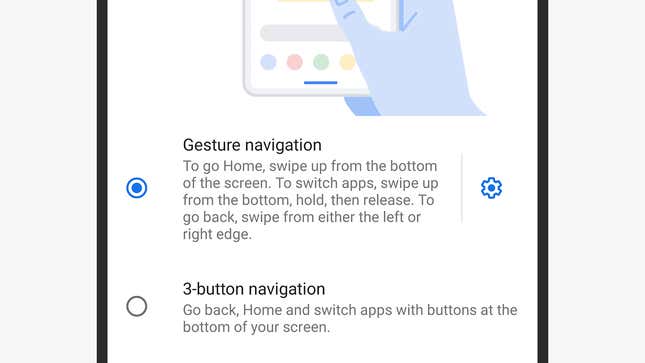
Google은 Android 탐색에 대한 제스처 우선 접근 방식을 선도하고 있습니다. 화면에 표시되는 버튼 수가 적다는 것은 앱, 사진, 영화, 웹페이지 및 휴대전화에서 보고 싶은 모든 것을 위한 더 많은 공간을 의미합니다. Pixel 4 휴대전화에는 기본적으로 제스처 내비게이션이 제공됩니다. 위로 스와이프하여 홈으로 이동하고, 왼쪽 또는 오른쪽에서 스와이프하여 뒤로 돌아가고, 위로 스와이프한 상태로 유지하면 최근 앱을 볼 수 있습니다.
Pixel 휴대전화용으로 출시된 최신 버전의 Android 10에서는 설정을 연 다음 시스템 및 제스처를 선택하여 운영 체제를 탐색하는 방법을 맞춤설정할 수 있습니다. Active Edge(Google 어시스턴트를 실행하기 위해 전화기를 쥐는 위치)와 같은 설정 옵션 외에도 시스템 탐색을 선택하여 제스처 컨트롤을 설정할 수 있습니다.
제스처 탐색 옆에 있는 톱니바퀴 아이콘을 탭하여 위에서 언급한 제스처의 민감도를 조정합니다(제3자 앱 없이는 실제로 수정할 수 없음). 화면 하단을 따라 뒤로, 홈 및 최근 버튼이 있는 기존의 Android 탐색 방법으로 돌아가려면 3버튼 탐색을 선택합니다.
삼성 전화
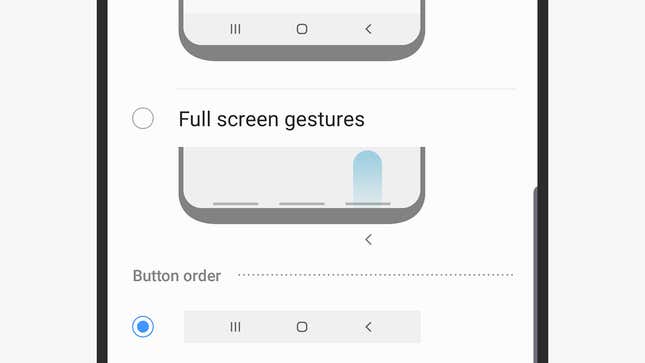
삼성 휴대전화에서 Android를 실행하는 경우 세 가지 옵션 중에서 선택할 수 있어 약간 다르게 작동합니다. 이전 3개 버튼 접근 방식, 새로운 Android 10 제스처 접근 방식, 이전 Android 9 Samsung 접근 방식입니다. 화면 하단에서 위로 스와이프할 수 있는 세 개의 영역으로 대체됩니다.
선택하려면 Android 10 및 One UI 2.0이 삼성 휴대폰에 도달한 경우 설정으로 이동하여 디스플레이를 선택한 다음 탐색 막대를 선택해야 합니다. 세 가지 옵션이 각각 화면에 명확하게 표시되므로 무엇을 다루고 있는지 알 수 있으며 평소 삼성과 마찬가지로 버튼으로 이동하면 화면에서 순서를 변경할 수 있습니다.
아직 삼성 기기에서 Android 9을 사용 중인 경우(많은 사람들이 글을 쓰는 시점에 있을 것임) 내비게이션 바 메뉴로 이동하면 내비게이션 버튼과 전체 화면 제스처 라는 두 가지 옵션이 표시됩니다.. 다시 말하지만 필요한 경우 아래 패널을 사용하여 버튼 순서를 변경할 수 있습니다.
원플러스 휴대폰
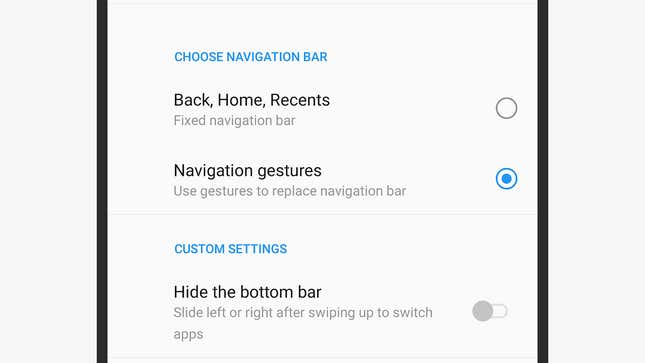
불행히도 Field Guide 전화 공급은 모든 단일 브랜드의 전화에서 Android의 모든 단일 버전에 대한 제스처 사용자 정의 프로세스를 보여줄 수 있을 만큼 강력 하지 않습니다., 하지만 최소한 OnePlus의 OxygenOS(실제로 일부 영역 에서 Google 자체의 노력보다 나은 Android OS )에서 작동하는 방식을 보여줄 수도 있습니다.
설정에서 버튼 및 동작을 연 다음 탐색 표시줄 및 동작을 엽니다. 두 가지 선택 사항(OxygenOS의 최신 Android 10 릴리스를 사용하는 경우)은 뒤로, 홈, 최근 (기존의 3버튼 접근 방식) 및 탐색 제스처 (Google이 최신 버전의 Android에서 추진하는 새로운 방법)입니다.
버튼 방식을 선택하면 OxygenOS는 버튼 순서 변경, 버튼 더블 탭 작동 방식 구성 등에 대한 몇 가지 추가 설정을 표시합니다. 한편, 제스처를 사용하도록 선택하면 화면 하단에 작은 막대를 표시하거나 숨길 수 있는 옵션이 제공되며, 이 막대를 밀면 최근 앱 목록에서 앞뒤로 이동할 수 있습니다.
타사 앱
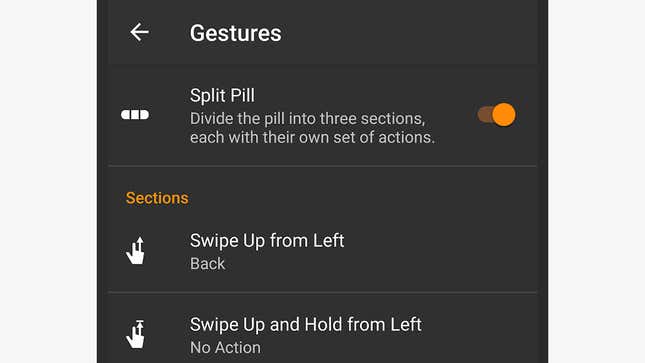
Android 앱은 iOS 앱보다 전화 OS에 훨씬 더 깊이 들어갈 수 있습니다. 이것이 바로 Android에서 제스처 컨트롤을 조정하기 위한 타사 앱을 찾을 수 있지만 iPhone용 App Store에는 없는 이유입니다. 그것은 당신의 관점에 따라 안드로이드에 플러스 또는 마이너스가 될 수 있습니다.
프리미엄 내비게이션 제스처를 사용하면 Android 10에서 실행되지 않는 구형 휴대전화에서 제스처를 얻을 수 있고 제스처를 맞춤설정할 수도 있습니다. 예. OnePlus의 OxygenOS에 있는 것처럼 원하는 경우 알약 모양의 iPhone 스타일 홈 바 옵션도 있습니다.
Full Screen Gestures 는 유사한 라인을 따라 실행되는 또 다른 부분 유료화(freemium) 앱이지만 사용 중인 제스처를 활성화한 후에는 사용 중인 제스처를 사용자 지정할 수 있는 훨씬 더 많은 방법을 제공합니다(일부는 인앱 결제가 필요함). 다시 말하지만 아이디어는 Android 10이 없는 휴대폰에 제스처를 제공하는 것이지만 Android 10 기기에서 제스처를 사용자 지정하는 데 사용할 수도 있습니다.
*참조한 훌륭한 원본 글 링크: https://gizmodo.com/how-to-customize-the-gestures-on-your-android-phone-1841386059
취향별 최고 인기 안드로이드 런처 TOP10 다운로드 링크
Android는 스마트폰 사용자 지정, 테마 지정, 모딩 및 조정과 관련하여 모바일 OS의 왕입니다. Android 기기의 모양과 느낌을 변경하는 가장 쉬운 방법 중 하나는 Launcher 앱을 다운로드하여 사용하는
99bugs.tistory.com
스마트폰 기본 카메라가 싫은 사람들을 위한 최고의 대안 7가지 (아이폰/안드로이드)
휴대폰에 있는 모든 사진을 찍는 앱에 대해 별로 생각하지 않을 수도 있지만 Apple이나 Google이 기본적으로 제공하는 도구를 고수할 필요는 없습니다. 도움이 되는 환상적인 타사 카메라 앱이 있
99bugs.tistory.com
'인생그것은약속위반 > 관심' 카테고리의 다른 글
| gmail 중간에 뜨는 광고, 무료 버전에서 표시하지 않는 방법은? (0) | 2023.05.13 |
|---|---|
| 크롬/파이어폭스/엣지 브라우저 탭별로 음소거 설정하는 방법 (0) | 2023.05.07 |
| 안쓰는 스마트폰을 웹캠으로 바꾸는 방법 (0) | 2023.05.06 |



댓글